使用柱状图/圆形图/槽状图显示当前值
存储在控制器/PLC中的指定数据可以以图表的形式进行显示。
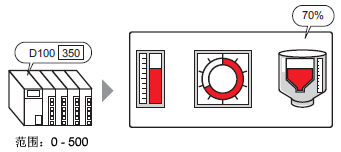
|
使用柱状图/圆形图/槽状图显示当前值 |
|---|
|
存储在控制器/PLC中的指定数据可以以图表的形式进行显示。
|
|
使用柱状图/圆形图/槽状图显示报警 |
|---|
|
当数值超出设定范围时,显示颜色将会改变。
|
|
使用趋势图 |
|---|
|
用趋势图显示数据更改。
|
|
显示/隐藏图表数据曲线 |
|---|
|
您可以显示/隐藏各个通道的图表。
|
|
在图表中显示标准线 |
|---|
|
您可以设置三条辅助线:上限、下限和标准。
|
|
缩放图表 |
|---|
|
可以在通常使用时将趋势图缩小以显示较宽的范围。也可以在需要详细查看时将其放大,此时显示的范围较窄。
|
|
在图表上放置标准化数据以便与实际数据比较 |
|---|
|
采集两个字地址的值,将其作为X轴/Y轴坐标,以点和线的形式显示在图表内。 还可以显示标准化数据和X轴/Y轴数据。
|
|
使用趋势图查看历史数据 |
|---|
|
您可以显示趋势图的历史数据。
|
|
同时显示多个地址(块显示) |
|---|
|
在一个趋势图上显示多个连续字地址的值。
|
|
在图表中对比历史数据和当前数据 |
|---|
|
一次性采集几对来自两个字地址值的多个数据,以点和线的形式显示在图表中。
|